Il formato di archivio più utilizzato è senza dubbio quello ZIP che originariamente serviva per comprimere file e cartelle in modo da risparmiare spazio e condividerli più velocemente. Adesso questa esigenza si è notevolmente ridotta con la grande velocizzazione che hanno avuto le reti internet a livello planetario, anche per il mobile.
Adesso si creano gli ZIP soprattutto per raccogliere più contenuti o addirittura una intera cartella in un solo file per poi poterli condividere più facilmente o inviare per email con un solo allegato. Gli OS Windows hanno dei tool nativi per creare cartelle compresse in formato ZIP e per estrarre i contenuti sempre da file dello stesso formato.
Agli utenti di Windows e Linux consiglio però il piccolo programma gratuito 7-ZIP che, oltre a creare file ZIP, anche criptati, riesce pure a estrarre i contenuti da quasi tutti i formati di archivio, compreso quello RAR.
Con gli ultimi aggiornamenti di Android non è più necessario installare applicazioni di terze parti per creare e aprire file ZIP. Lo possiamo fare direttamente con i tool nativi che sono sicuramente presenti in Android 13 ma che non escludo possano essere disponibili anche per le versioni immediatamente precedenti del robottino verde.
Ho pubblicato sul mio Canale Youtube un tutorial in cui illustro come creare e aprire i file ZIP con Android.
Prima della introduzione di questi tool nativi a beneficio della gestione degli archivi ZIP, per poterli creare e per poterli aprire, dovevamo usare l'applicazione RAR gratuita per Android. Tale app è comunque sempre utile visto che serve per anche per creare e aprire archivi in formato RAR, oltre che per dividere i file in più parti.
In tutti i dispositivi Android è presente un File Manager per copiare, incollare, spostare e condividere i file. Nel seguito del post farò riferimento a quello di OnePlus 8 ma la grafica degli altri non dovrebbe essere molto diversa.
COME CREARE FILE ZIP CON ANDROID
Dopo aver aperto il File Manager del dispositivo mobile si selezionano uno o più file premendoci sopra con il dito. Accanto ai file selezionati si visualizzerà un check. Si va quindi in basso sul menù dei tre puntini e si tocca su Altro.
Tra le opzioni mostrate ci sarà quella Comprimi su cui dovremo toccare. Verrà aperta una finestra in basso.
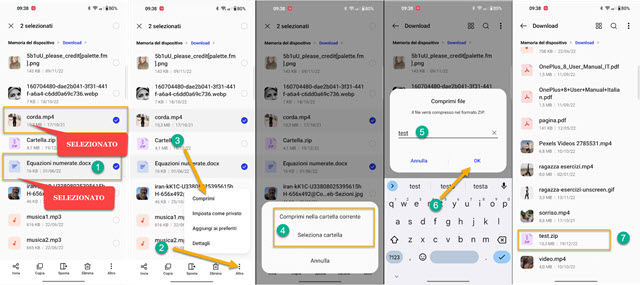
Si può quindi scegliere di creare lo ZIP nella cartella corrente oppure selezionarne un'altra. Dopo averlo fatto, si digita il nome del file che verrà creato con estensione ZIP per poi andare su OK. Tale file sarà aggiunto alla cartella prescelta mentre i file che sono stati selezionati per la sua creazione rimarranno invariati a disposizione dell'utente.
Per creare un file ZIP da cartella si segue la stessa procedura. Si possono selezionare anche più di una cartella.
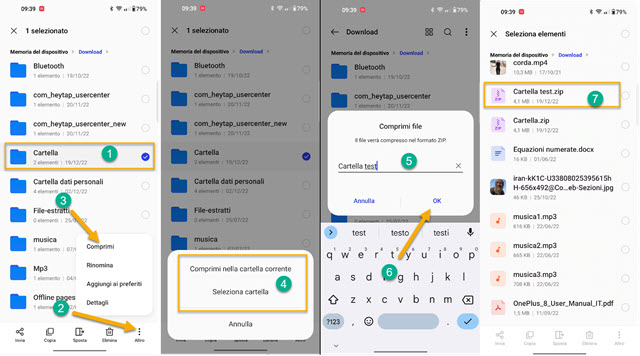
Si va quindi su Altro nel menù dei tre puntini e si sceglie Comprimi. Il passaggio seguente sarà quello di selezionare la cartella di destinazione dello ZIP per poi digitarne il nome e andare su OK per crearlo.
COME ESTRARRE I CONTENUTI DAI FILE ZIP
Oltre a creare file in formato ZIP, con gli strumenti nativi di Android, si possono anche estrarne i contenuti o aprire o scompattare come spesso si dice. Android rileverà che è stato flaggato un file ZIP e ne mostrerà l'opzione.
Si seleziona quindi un archivio ZIP nel File Manager e si tocca su Altro per aprire il menù dei tre puntini.

In tale menù si va su Estrai i File. Nel popup che appare si sceglie la cartella di destinazione dei contenuti estratti oppure si opta per quella corrente. Android mostrerà l'andamento del processo di estrazione e la sua conclusione.
Nella cartella di output si creerà quindi una nuova cartella, con lo stesso nome dello ZIP, con al suo interno i file estratti. Non ci sono differenze nella procedura di estrazione dei file da ZIP creati con file o con cartelle.

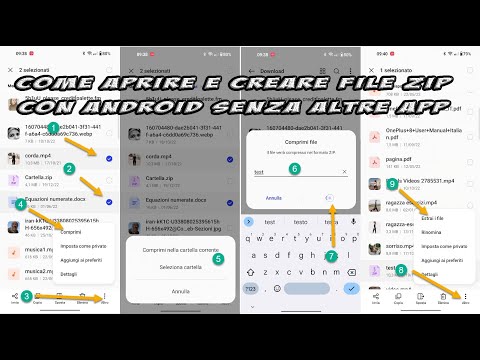

Nessun commento :
Posta un commento
Non inserire link cliccabili altrimenti il commento verrà eliminato. Metti la spunta a Inviami notifiche per essere avvertito via email di nuovi commenti.
Info sulla Privacy